Tekst toevoegen op Tiktok: leer hoe u een bijschrift aan uw video kunt toevoegen
Tiktok wordt over de hele wereld veel gebruikt om video-inhoud te bekijken en te delen. Als u over de applicatie scrolt, ziet u andere inhoud. Sommige gebruikers doen aan danschoreografie, dub-mash, kooklessen, geven levens- en liefdesadviezen, en meer. Zoals je kunt zien, hebben sommige video's bijschriften of ondertitels. Deze teksten helpen kijkers om de video beter te begrijpen. Overweeg daarbij om tekst toe te voegen wanneer u een video op de applicatie plaatst. Dit bericht bevat instructiegidsen over het toevoegen van tekst aan Tiktok met behulp van de ingebouwde en andere applicaties. Leren hoe tekst toe te voegen aan Tiktok, ga verder met de volgende onderdelen.
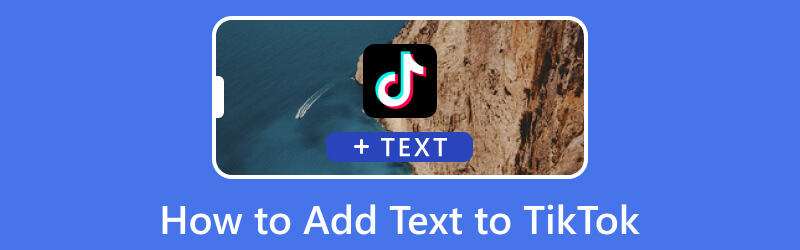
PAGINA INHOUD
Deel 1. Tekst aan video toevoegen met Tiktok
Dit deel bevat instructiestappen voor het toevoegen van tekst aan Tiktok-video's met uw mobiele apparaat.
Stap 1. Open eerst en vooral uw Tiktok-applicatie op uw mobiele apparaat. Zodra de toepassing is geopend, klikt u op de (+) pictogram in het midden onderaan of onderaan uw feed. Hier kun je een nieuwe video maken, je concept openen om je vorige video's te zoeken of inhoud uploaden vanuit je telefoongalerij.
Stap 2. Zodra uw video is toegevoegd aan het hoofdbewerkingsgedeelte, ziet u een lijst met opties in de rechterhoek van uw scherm. Klik op de Aa pictogram dat vertegenwoordigt Tekst opties, die u kunt gebruiken om tekst in uw video op te nemen. Voer hier de tekst in die u in uw video wilt opnemen.
Stap 3. Zodra u klaar bent met het invoeren van de tekst die u wilt toevoegen, kunt u beginnen met het aanpassen ervan op basis van uw voorkeur. Klik op de EEN pictogram om de ingevoerde tekst vet te maken om de nadruk te leggen. Klik vervolgens op de vier horizontale lijnen pictogram om de uitlijning van uw tekst te wijzigen. Selecteer vervolgens de gewenste tekst uit de gepresenteerde lijst om de presentatie van de informatie te verbeteren. Kies bovendien een bepaalde kleur voor je tekst. Sleep daarna de tekst naar de gewenste positie over het scherm.
Stap 4. Als u klaar bent, klikt u op de Gedaan knop in de rechterbovenhoek van uw scherm. Klik vervolgens op de De volgende knop, stel andere instellingen in en klik Na om het te uploaden.
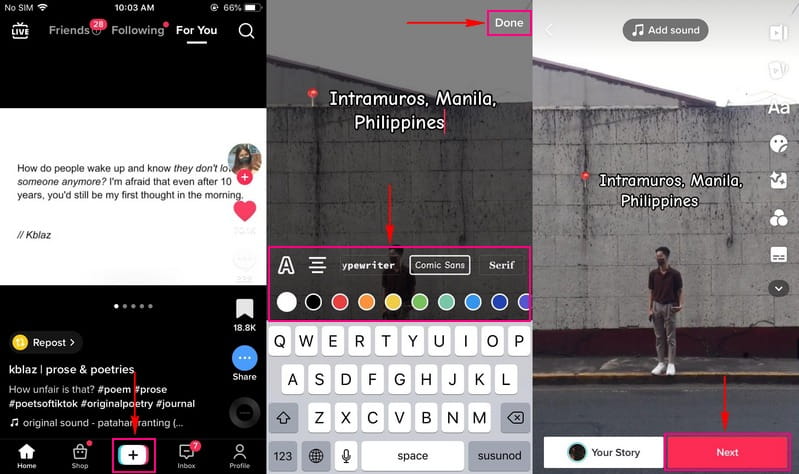
Deel 2. Tekst toevoegen aan video voor Tiktok
1. Op computer: Vidmore Video Converter
De uitstekende applicatie om tekst aan je video toe te voegen die verschillende bewerkingsfuncties biedt, is Vidmore Video Converter. Het heeft een ingebouwde Video Watermark-tool waarmee je tekst aan je video kunt toevoegen met aanpasbare opties. Deze tool heeft een functie voor het toevoegen van tekst waarmee u de tekst kunt opnemen die u wilt invoeren. Het heeft tal van tekstwijzigingen, waaronder lettertype, stijl, grootte en kleurselectie.
Bovendien heeft het video-uitvoerinstellingen waarmee u het gewenste formaat, resolutie, framesnelheid, kwaliteit en meer kunt selecteren. Daarmee heb je volledige controle om je video te verbeteren op basis van je voorkeur. Vidmore Video Converter kan tekst toevoegen aan je Tiktok-video's en biedt je verschillende opties om je video er beter uit te laten zien dan voorheen. Raadpleeg de stappen voor meer informatie over het toevoegen van tekst aan Tiktok-video's.
- Voeg tekst toe aan video's met verschillende tekstaanpassingen.
- Wijzig uw videoresolutie, kwaliteit, framesnelheid en meer.
- Ondersteuning van populaire mediabestandsindelingen.
- Compatibel met macOS en Windows-pc.

Stap 1. Download en installeer Vidmore Video Converter
Om volledige toegang te hebben, downloadt en installeert u het programma op uw computerapparaat. Open na de installatie het programma om het proces te starten.
Stap 2. Selecteer Videowatermerk
Wanneer u het programma opent, navigeert u naar de Gereedschapskist tabblad en zoek naar Videowatermerk uit de lijst met gepresenteerde tools. Het wordt onder Video Trimmer en naast Video Cropper geplaatst om het snel te vinden.
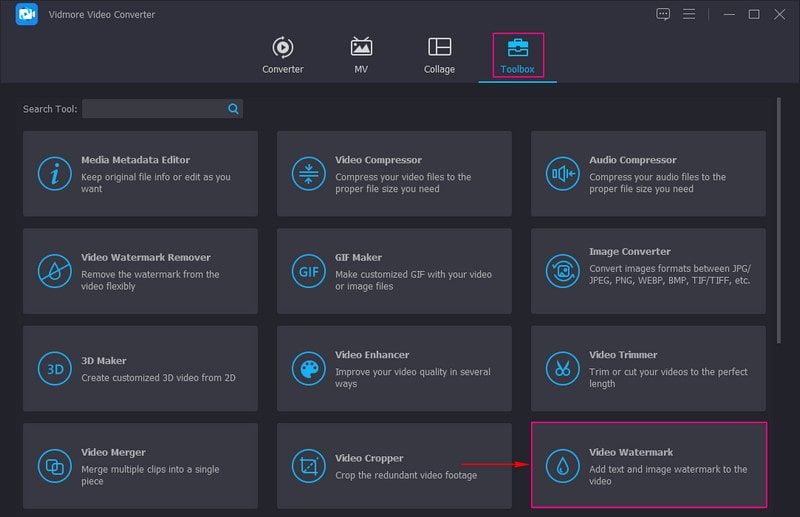
Stap 3. Voeg een video toe aan videowatermerk
Er verschijnt een nieuw venster waarin u uw videobestand zult toevoegen. Druk op de (+) pictogram, en het opent automatisch uw computermap en selecteert de Tiktok-video waaraan u tekst wilt toevoegen.
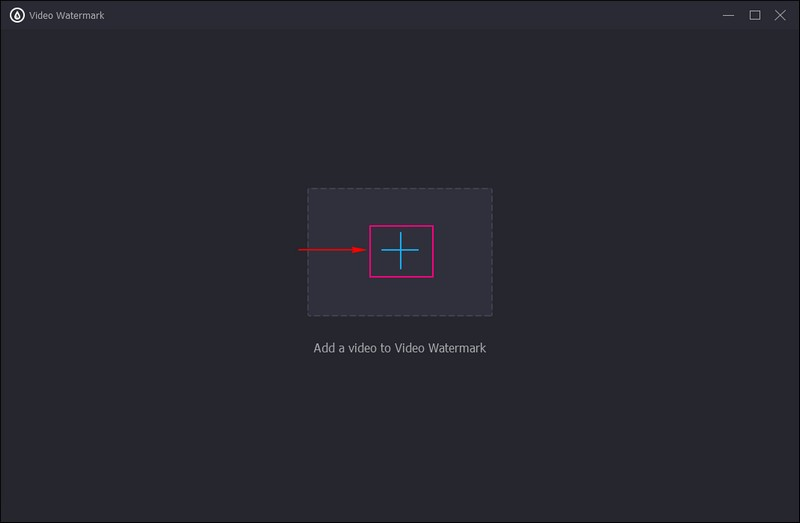
Stap 4. Voeg tekst toe aan video
Het brengt je naar het hoofdbewerkingsgedeelte, waar je tekst aan je video kunt toevoegen. Er worden twee opties gepresenteerd: + Tekst watermerk en + Afbeeldingswatermerk. Van deze twee, druk op de +Tekst watermerk optie.
Ga naar de Tekst pictogram in de linkerhoek van uw scherm. Voer een tekst in die u in uw video wilt verwerken. Als u klaar bent, gaat u verder met het aanpassen van de tekst om deze beter te maken dan voorheen. Ga naar de Lettertype optie, klik op de vervolgkeuzelijst en selecteer de gewenste letterstijl. Als u de tekst prominenter op het scherm wilt laten lijken, drukt u op het B-pictogram, waardoor de tekst vetgedrukt wordt. Daarnaast kunt u uw tekst in Cursief, Onderstrepen, en Doorhalen stijl. Om je tekst er nog beter uit te laten zien, selecteer je een kleur die past bij de sfeer van je video uit de Kleur keuze. Sleep daarna het aanpasbare kader met je tekst naar de gewenste positie.
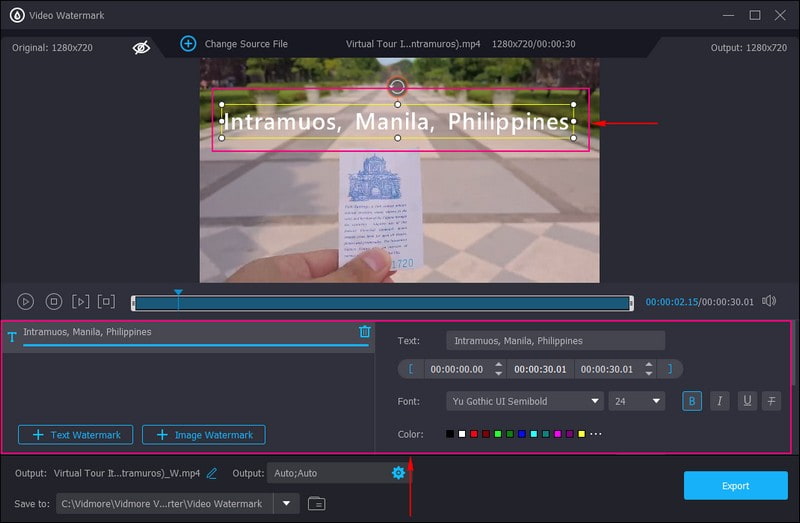
Stap 5. Exporteer video met tekst
Als u klaar bent, drukt u op de knop Exporteren om uw bewerkte video met daarin opgenomen tekst te verwerken. Daarna kunt u uw uitvoer vinden in uw computermap.
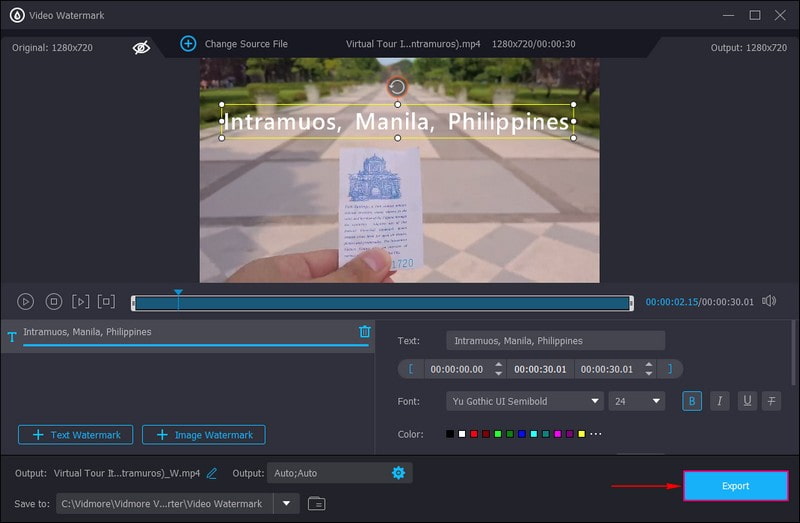
2. Op Android: Vid.Fun
Vid.Plezier is een alles-in-één video-editor waarmee gebruikers verbluffende video's kunnen maken, wijzigen en bewerken. Het biedt tal van bewerkingsfuncties en moderne ontwerpen. Deze applicatie kan uitvoervideo's van hoge kwaliteit produceren, heeft verschillende visuele effecten en heeft instellingen die gemakkelijk te navigeren zijn. Daarbij heeft het een ingebouwde tekstoptie waarmee gebruikers tekst of ondertitels aan hun video's kunnen toevoegen. Daarnaast heeft het tekstaanpassingen, zoals lettertypen, stijl, effecten, bubbels en meer. Via deze applicatie zal je video een hoger niveau bereiken dan voorheen, omdat je tekst kunt toevoegen die aan je verwachtingen kan voldoen.
Belangrijkste kenmerken:
- Het heeft bewerkingsopties voor het bijsnijden, bijsnijden, roteren en wijzigen van de achtergrond.
- Het heeft een ingebouwde optie waarmee gebruikers filters, sticks en meer op video kunnen toepassen.
- Hiermee kunnen gebruikers teksten invoeren en ondertitels maken met behulp van lettertypen, stijlen, effecten, bubbels en meer.
- Het produceert uitvoervideo's van hoge kwaliteit in 4K/HD.
Hieronder vindt u de instructiegids voor het toevoegen van tekst aan Tiktok-video's:
Stap 1. Ga naar Google Play Store, zoek naar Vid.Fun en download en installeer de applicatie. Open daarna de applicatie om tekst aan je video toe te voegen.
Stap 2. Zodra u de applicatie opent, verschijnen er verschillende opties op uw scherm. druk de Tekst knop in de linkerbovenhoek van uw scherm. Selecteer vervolgens de video waaraan u tekst wilt toevoegen vanuit uw filmrol. Klik vervolgens op de Standaard tekst knop en voer een tekst in van de Invoer bar. Ga daarna verder met het aanpassen van de teksten met behulp van het lettertype, de stijl, de effecten, de bubbels, de animatie en meer.
Stap 3. Eenmaal geregeld, ga je naar de knop Exporteren rechtsboven in je scherm om je bewerkte video met tekst op te slaan.
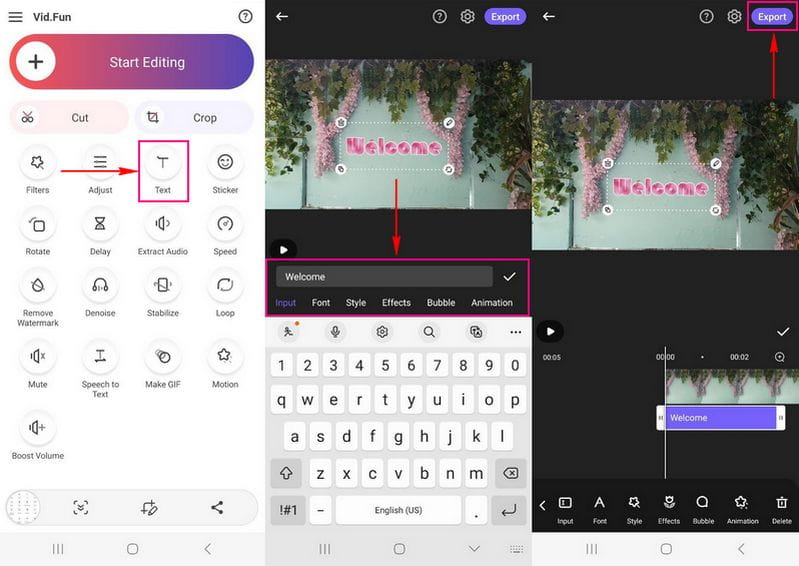
3. Op iPhone: iMovie
Als u een populaire videobewerkingstoepassing wilt gebruiken die toegankelijk is op uw iPhone, kunt u rekenen op iMovie. Het heeft een vriendelijke gebruikersinterface waarmee gebruikers hun video-inhoud snel kunnen bewerken. Hiermee kunnen gebruikers hun video's verbeteren, bijsnijden en roteren, stabiliseren, overgangen toevoegen en meer. Bovendien heeft het een tekstoptie waarmee gebruikers bijschriften en ondertitels aan hun video's kunnen toevoegen. Daarbij heeft het bewerkingsfuncties, waarmee gebruikers een lettertype, stijl kunnen selecteren, een kleur kunnen toepassen en meer.
Belangrijkste kenmerken:
- Het kan video produceren door een album, afbeeldingen en video's te combineren.
- Het kan clips eenvoudig herschikken of verwijderen met behulp van de vereenvoudigde opnamelijst.
- Hiermee kunnen gebruikers dynamische visuele stijlen toepassen, zoals lettertypen, filters, lay-outs, muziek, kleurenpaletten en meer.
- Het heeft een ingebouwde tekstoptie, waarmee gebruikers het lettertype, de stijlen, het formaat wijzigen en meer kunnen wijzigen.
Hieronder vindt u de stapsgewijze procedure voor het toevoegen van tekst aan Tiktok-clips met iMovie:
Stap 1. Open de iMovie-applicatie op uw mobiele apparaat. Voeg vervolgens de video toe binnen de tijdlijn om de inspecteur-bedieningselementen in de benedenhoek van uw scherm te hebben.
Stap 2. Klik op de T pictogram dat de optie Tekst vertegenwoordigt. Selecteer een tekststijl op basis van wat er in de lijst wordt gepresenteerd. Kies vervolgens of u de tekst in het midden of onderaan de interface wilt plaatsen.
Stap 3. Eenmaal geregeld, tikt u op de Gedaan knop in de rechterbovenhoek van uw scherm. Voer vervolgens de tekst in die je aan je Tiktok-video wilt toevoegen. Nadat u de tekst hebt ingevoerd, kunt u deze verder bewerken met behulp van de andere bewerkingsopties. Klik op de Aa pictogram of de Lettertype optie als u het lettertype van uw tekst wilt wijzigen. Klik ook op de Kleur optie om kleur toe te passen op uw tekst. Daarna kunt u uw tekst naar de gewenste positie slepen.
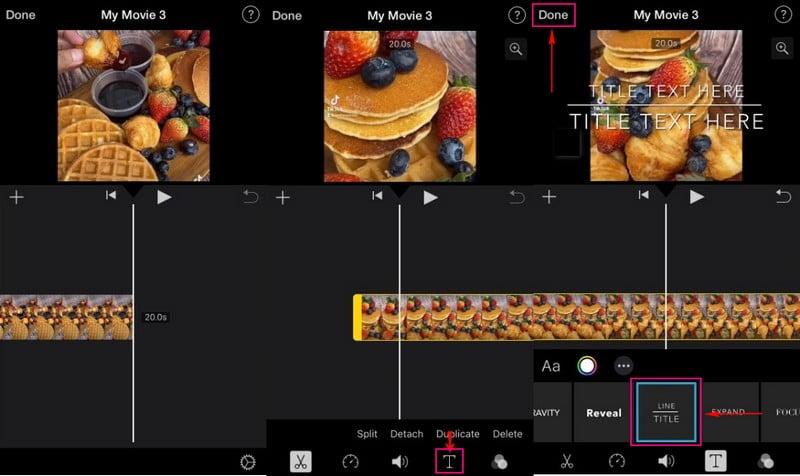
Deel 3. Veelgestelde vragen over het toevoegen van tekst aan Tiktok
Moet je tekst toevoegen aan Tiktok-video's?
Het is niet nodig om tekst toe te voegen aan je Tiktok-video's. Als je een danschoreografie maakt, is de tekst niet nodig. Tekst kan kijkers echter helpen uw inhoud grondig te begrijpen.
Waarom gebruiken we tekstgereedschap bij videobewerking?
Makers gebruikten de teksttools om bijschriften of ondertitels in hun video-inhoud op te nemen. Daarmee kunnen kijkers snel begrijpen waar je video over gaat.
Hoe heet tekst op video?
Een tekst op een video wordt tekstoverlay genoemd, wat gebeurt wanneer u een tekstelement over uw video toevoegt. De tekst verschijnt op je video, die door de kijkers kan worden gezien tijdens het bekijken van de video.
Gevolgtrekking
Tiktok heeft een ingebouwde video-editor, die gebruikers verschillende bewerkingsopties biedt, zoals het toevoegen van tekst aan een video. Dit bericht heeft je geleerd hoe tekst op TikTok te zetten, waarmee je bijschriften en ondertitels aan je video kunt toevoegen. Daarnaast presenteerde dit bericht verschillende toepassingen die tekst aan je video kunnen toevoegen. Maar als u een toepassing wilt die u kan helpen bij het toevoegen en aanpassen van tekst, moet u Vidmore Video Converter gebruiken. Bovendien geeft het je volledige controle om de uitvoerinstellingen van je video te wijzigen.


